在Windows 10操作系统上安装虚拟机(Virtual Machine)可以帮助用户创建和运行多个虚拟操作系统,以便进行软件测试、开发或学习使用不同的操作系统。本文将详细介绍如何在Windows 10上安装和配置虚拟机,并提供相关建议以确保顺利操作。

1. 选择虚拟机软件
在Windows 10上安装虚拟机的第一步是选择合适的虚拟机软件。常用的软件包括 VMware Workstation、Oracle VM VirtualBox 和 Microsoft Hyper-V。本文以Oracle VM VirtualBox为例,详细讲解安装过程。
2. 下载并安装VirtualBox
访问 VirtualBox的官方网站 并下载适用于Windows的安装包。下载完成后,双击运行安装程序,按照提示进行安装。安装过程中,可以自定义安装路径,建议选择默认选项即可。
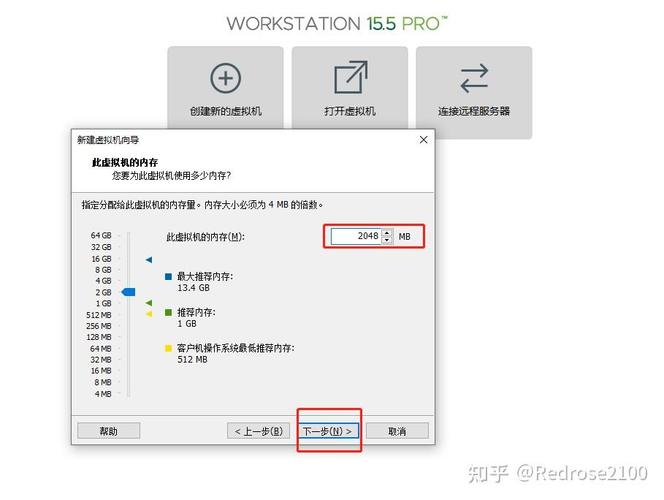
在安装过程中,可能会提示安装网络驱动程序和其他组件,确保勾选这些选项,以便虚拟机能够正常运行。
3. 创建新的虚拟机
安装完成后,启动VirtualBox,点击窗口左上角的“新建”按钮,进入创建虚拟机向导。
命名与操作系统类型:为虚拟机命名,并选择操作系统类型和版本(例如,选择“Linux”作为类型,并选择具体的Linux发行版,如“Ubuntu”)。
内存分配:根据物理计算机的内存大小,为虚拟机分配适量内存。建议至少分配1GB以上的内存,以确保操作系统能够顺利运行。
创建虚拟硬盘:选择“创建虚拟硬盘”,并指定虚拟硬盘的大小和格式(如VDI)。虚拟硬盘的大小应至少为20GB,具体大小视操作系统需求而定。
4. 配置虚拟机
创建虚拟机后,可以通过点击“设置”按钮进一步配置虚拟机。主要配置项包括:
- 系统:在“处理器”选项中,可以增加虚拟机的CPU核心数,提升性能。
- 存储:在“控制器”选项中,选择光驱并加载ISO文件,以便安装操作系统。
- 网络:选择合适的网络连接模式(如NAT或桥接模式),以确保虚拟机能够访问外部网络。
5. 安装操作系统
配置完成后,启动虚拟机,系统会自动从加载的ISO文件启动,按照提示完成操作系统的安装过程。安装完成后,记得卸载ISO文件,以便虚拟机能够从虚拟硬盘启动。
6. 安装Guest Additions(可选)
为了增强虚拟机的性能和功能(如共享剪贴板、共享文件夹等),建议安装VirtualBox Guest Additions。启动虚拟机后,在菜单栏中选择“设备”>“安装增强功能”,按照提示完成安装。
结语
通过以上步骤,您已经成功在Windows 10上安装并配置了虚拟机。虚拟机为用户提供了一个安全的沙箱环境,可以轻松进行不同操作系统的测试与开发。在实际操作过程中,确保合理分配系统资源,以避免主机和虚拟机运行缓慢的问题。
此教程详细讲解了在Windows 10上安装虚拟机的步骤,从选择虚拟机软件到最终配置与优化,帮助用户顺利搭建虚拟环境。


